2016.04.04
Voor een project moest ik een lichtstraat modelleren. Ik dacht dit simpel op te lossen door een schuine curtain wall te maken. Dat is niet voor 100% het juiste antwoord. Dus stel je wilt een lichtstraatmodelleren. Wat is de beste methode?
Hoe werkt het?
Er zijn twee basismethoden:
- Een schuine curtain wall;
- Een curtain wall vanuit de doorsnede gemodelleerd.
STAP VOOR STAP
Curtain walls zijn veelzijdig. Een rondje op YouTube en je ziet wat ik bedoel. Je kunt er best veel mee. Iemand riep dat hij er leuningen mee maakt, anderen maakten mooie patronen op gevels, je kunt er zelfs een koepel mee maken, en dit zijn maar een paar voorbeelden.
Methode 1: Schuine curtain wall
Terug naar de lichtstraat. Ik had niet zoveel tijd om me in curtain walls te verdiepen en dacht: “Het is simpel, een schuine vliesgevel.” Het lukte wel maar ik kwam mezelf tegen. Het werd moelijker om de juiste hoek te geven, ik kon de referentie-lijn niet gebruiken, omdat het loodrecht op de doorsnede staat. De nok moest ik apart oplossen. Ondanks allerlei mooie tools om de curtain walls te editen kreeg ik het niet voor elkaar er de juiste richting aan te gevenvan. Ik had 3 elementen in plaats van 1. Maar ik leerde wel een paar zaken.
Als je een vliesgevel schuin gaat plaatsen kun je dit op twee manieren schuin maken:
- Direct in de curtain wall settings de hoek aangeven; of
- de vliesgevel grafisch roteren.
Het resultaat is dan verschillend:
De methode die je kiest heeft consequenties voor de positie van de reference line:
Als je een beetje snel werkt kun je ook nog dit krijgen:
De reference line heeft geen relatie tot de vloer of het element. Dit is niet erg, je kunt de reference line op een de vloer plaatsen door hem weer op 0 in te stellen.
Als je de vliesgevel via de instelling roteert wordt de hoogte automatisch aangepast. Als je hem grafisch roteert, blijft de hoogte hetzelfde. Misschien is dit juist wat je wilt.
De nok had ik snel met een geprofileerde balk gemodelleerd, het was toen niet zo belangrijk hoe hij in de plattegrond toonde. Maar super netjes was het ook weer niet. In doorsnede was het wel goed.
Daarna heb ik bedacht dat het beter is om een morph te gebruiken. Ik kan de plattegrond verbeteren door een cover fill aan de morph te geven (balken hebben geen cover fills). En inderdaad is dit het resultaat:
Methode 2: Curtain wall vanuit de doorsnede gemodelleerd
Als ik meer tijd had gehad/genomen, dan had ik dit eerder ontdekt. Je kunt een curtain wall ook in de doorsnede plaatsen. Dan kun je hem makkelijk als een element tekenen, de referentie-lijn is in de doorsnede compleet zichtbaar waardoor je de schuinte gemakkelijk kunt bepalen en indien nodig aanpassen. Wat ik hier heb geleerd geldt waarschijnlijk ook voor de plattegronden (maar dat ik heb niet getest).
- De prioriteiten van de frames zijn belangrijk, want als je bij de knoop van 3 profielen komt, worden deze op de juiste manier gemodelleerd. Hieronder, bijvoorbeeld, zijn de laatste frames en de nok “boundary frames”.

- Als je de afstand tussen alle stijlen hetzelfde wilt houden, kun je het beste het schema compleet maken.

Maar stel nu dat je de eerste stijl met dezelfde afstand als de rest (hart op hart) wilt krijgen? - Het komt ook wel eens voor dat je met de afstanden tussen de stijlen een beetje speelt. Dan kan het gebeuren dat de hoek (in ons geval de nok) in meerdere stukjes wordt geknipt en in 3D zie je soms extra lijntjes verschijnen. Mijn oplossing was om even de nok naar beneden te stretchen en daarna terug. Ik kreeg de lijnen weg maar dan moest ik alle elementen opnieuw aanpassen omdat het systeem opnieuw werd opgebouwd. Bijvoorbeeld, wat ik als onzichtbaar had aangemerkt werd ineens weer zichtbaar.
Maar zijn de lijntjes erg? Tja….

- De nok zou ik door ArchiCAD laten oplossen met een “boundary frame”. Je moet je afvragen of het op deze schaal belangrijk is. Het is iets dat ook met een detail kan worden aangegeven.
Maar stel dat je het toch wilt! Dan kun je je eigen profiel hiervoor maken en opladen. Je zou je in GDL moeten verdiepen. [zie de link in de Achtergrondinformatie]

Je kunt het ook anders oplossen: de nok onzichtbaar maken en met een morph het juiste profiel plaatsen.

Maar moeten we roomser dan de paus zijn?
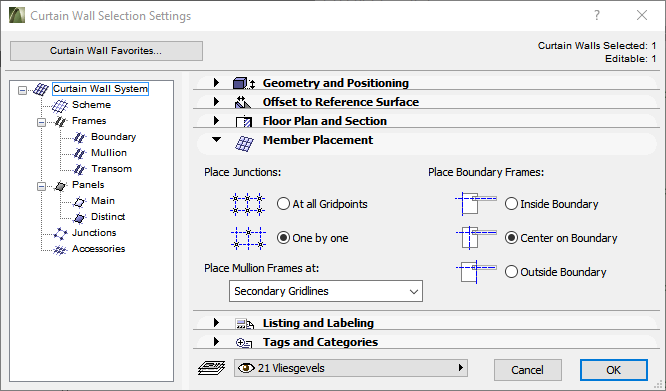
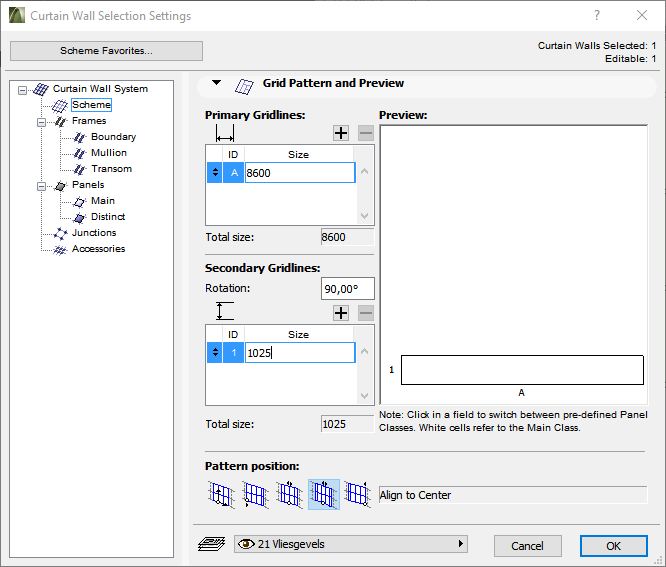
…dan krijg je dit, het sluit niet goed aan (inmiddels had ik ook de instelling van de primary gridline aangepast):
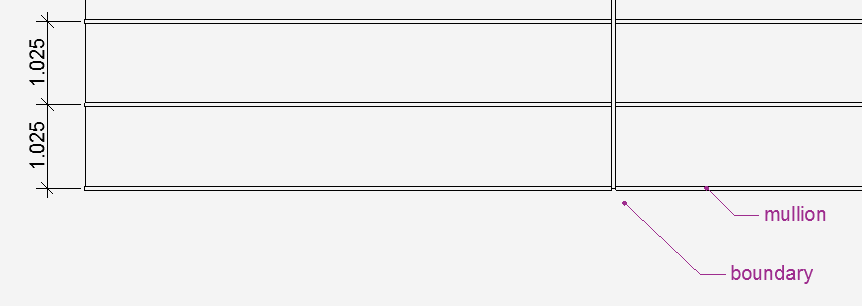
Dus kun je beter de Member Placement aanpassen naar Inside Boundary…
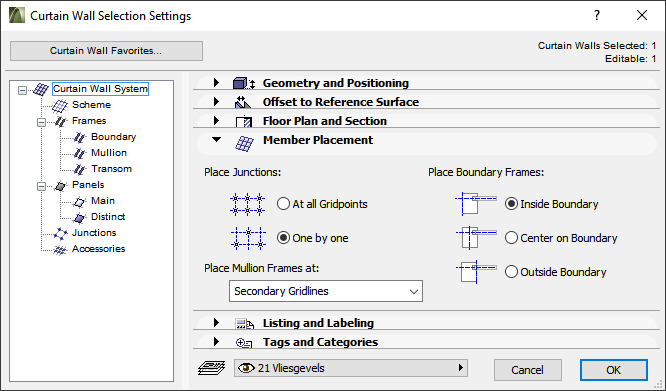
…en het schema volledig invullen met de juiste maat voor beide zijkanten:
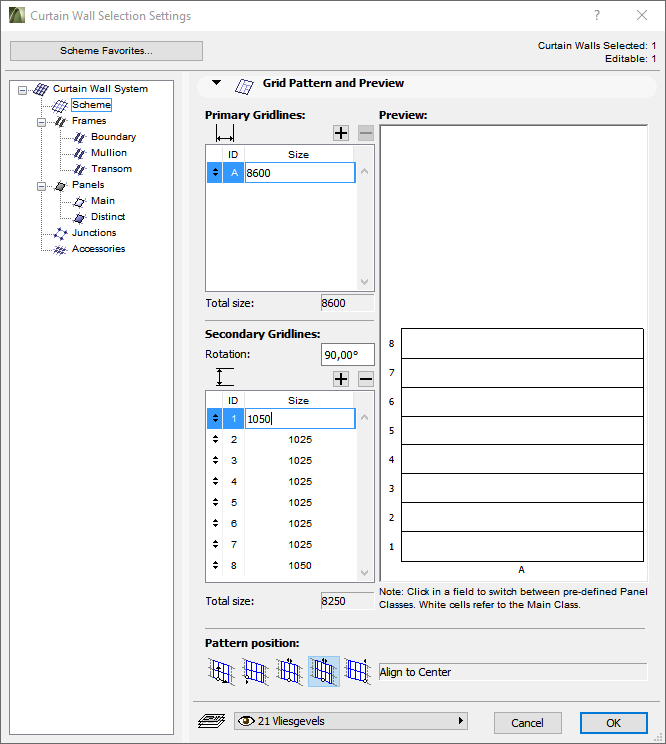
…en pas dan krijg je de juiste aansluiting:
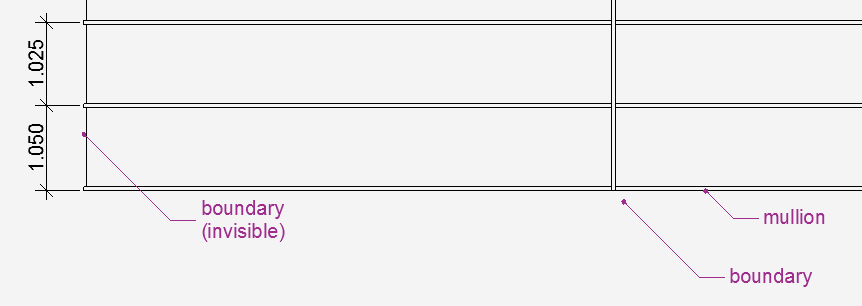
CONCLUSIES
Soms zijn zaken (nog) simpeler dan gedacht! Had ik iets meer tijd genomen om de curtain wall beter te leren kennen dan had ik de lichtstraat meteen goed kunnen modelleren. Maar misschien had ik dan minder geleerd.
ACHTERGRONDINFORMATIE
Videos
- How to create dome shape with the curtain wall in ArchiCAD 15
https://www.youtube.com/watch?v=W6dBhuw3_RE - Custom Curtain wall Panel
https://www.youtube.com/watch?v=HBmZZTeW-D0 - ArchiCAD 12 New Feature Tutorials - The Curtain Wall Tool 10
https://www.youtube.com/watch?v=VwzGc91Bbhw
Wat oud maar hier zie je allerlei wijzen hoe een curtain wall wordt geplaatst. Er zijn meer dan 10 videos van dit tutorial Hij begint met:
https://www.youtube.com/watch?v=enm2xNrKquU
Forum
- How to create a custom curtain wall frame profile
http://archicad-talk.graphisoft.com/viewtopic.php?p=135875&highlight=curtain+wall+custom#135875
DOWNLOAD
| Lichtstraat | 04.04.2016 |




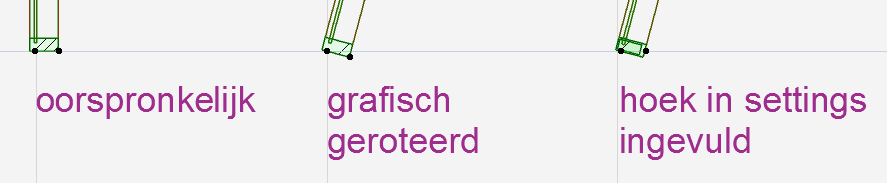







Geen opmerkingen:
Een reactie posten